Obsidian är en utmärkt markdown-redigerare som fungerar som det mänskliga sinnet – genom sammanlänkade idéer. Med eleganta och funktionella listor som du kan skapa med bara några klick, kan du enkelt koppla ihop dina tankar och idéer i Obsidian.

Om du undrar exakt hur man skapar listor i denna nedmärkningsredigerare och anteckningsverktyg, så har vi dig täckt. Den här artikeln kommer att förklara hur man gör en lista i Obsidian.
Hur du gör din första lista
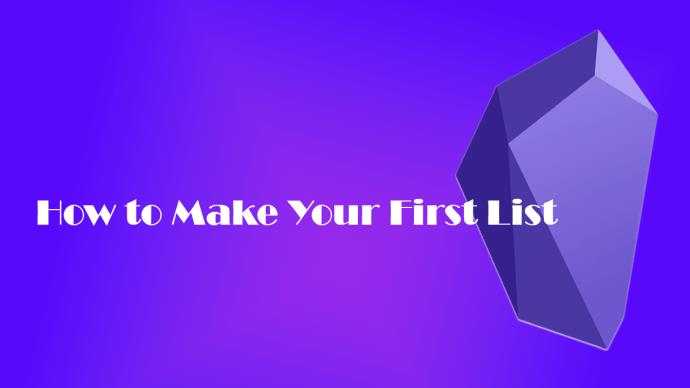
Innan du skapar en lista, fråga dig själv: "Vilken typ av lista vill jag använda för den här anteckningen?" Det finns några olika typer som du kan använda för olika ändamål. Så här gör du dem:
- Punktlistor – För att skapa en punktlista, infoga ett bindestreck (-) i din text och följ det med ett mellanslag. På så sätt kan du skapa valfri lista med punktpunkter, precis som den här.
- Numrerade listor – Om ordningen på objekten på din lista spelar roll, kan du skriva ett nummer, lägga till en punkt och göra mellanslag. Du kan till exempel skriva "1." att börja från början.
- Listor med underobjekt – Om ett lager inte räcker kan du kapsla dina listor med underpunkter. Tryck på Shift och Enter och skriv sedan antingen ett bindestreck eller en kombination av sifferperioder som i föregående steg.
- Indrag – Om du vill använda listor med underobjekt, kommer du nästan säkert att vilja dra in dem. För att åstadkomma detta behöver du bara trycka på Tabb i ett listobjekt.
- Mixa och matcha – Eftersom du kan kapsla flera nivåer av listor, är du fri att blanda och matcha punktlistor och numrerade listor som du vill, och Obsidian kommer att visa dem ordentligt.
Att gå bortom grunderna för att skapa listor
Du vet nu hur du skapar några grundläggande listor i Obsidian, men det finns fortfarande några snygga knep som du kan ha nytta av.
- Om du inte är ett fan av bindestreck, så finns även asterisker (*) till ditt förfogande. De kan också producera punktlistor lika bra.
- I Obsidian är varje stycke, rubrik eller lista ett block. Du kan länka dessa block för att skapa en väv av sammanlänkade idéer.
- Om du behöver spåra uppgifter, börja med ett bindestreck, mellanslag och sedan [ ]. Bocka sedan av uppgifter när du erövrar dem.
Essensen av listor i Obsidian
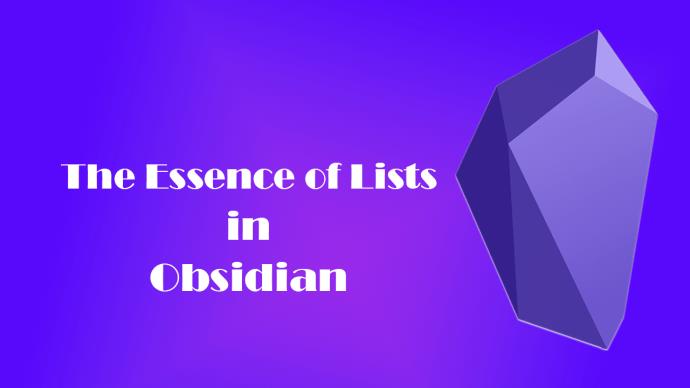
Oavsett vad du tänker, skriver eller utforskar, ger listor dig strukturen och precisionen för att förstå det hela. Med snygga, ordnade listor kan du fånga idéer för att skapa ordning i kaoset av sammankopplade tankar och göra ditt arbetsflöde bättre och mer fritt.
Bryt ner idéer
Listor i Obsidian handlar inte bara om att organisera information. De går mycket djupare än så. Listor är ett ankare för dina idéer – de bryter ner komplexa ämnen i små bitar som är lättare att förstå, oavsett om du skissar på en roman, planerar ett projekt eller spelar in forskningspunkter. Att arbeta med listor innebär att du kan tänka på olika nivåer – huvudtanken är att du kan plocka isär det ytterligare genom att lägga till underpunkter och fler kunskapslager.
Skapa order
Anledningen till att människor älskar att använda listor i Obsidian handlar om hur våra sinnen fungerar. Våra hjärnor längtar efter ordning och rytm, mönster som vi kan förutsäga och följa. Listor ger exakt den struktur som tillfredsställer våra naturliga böjelser. Med Obsidian förvandlas listor till interaktiva enheter som kan länkas ihop på alla möjliga sätt. Genom att koppla olika listobjekt till olika anteckningar eller till separata sektioner av samma anteckning, efterliknar dessa en gång statiska listor nu de neurala nätverken i våra egna hjärnor.
Ge riktning
Obsidian kan organisera och lagra en omfattande samling av idéer. Någon gång har alla känt sig vilsna i sina tankar, men listor ger klarhet och riktning. De ger en snabb överblick över innehållet så att du enkelt kan få koll.
Fler verktyg att para ihop med listor
Förutom att ta anteckningar, öppnar Obsidian upp en mängd möjligheter att förfina dina produktivitetsförmåga. Och ju djupare du utforskar, desto mer geniala funktioner kommer du att upptäcka. Många av dessa funktioner kombineras utmärkt med dina listor för att skapa något personligt som hjälper dig att arbeta precis som det känns bäst för dig.
Alias
Alla dina anteckningar i Obsidian kan vara unika, men ibland förtjänar de mer än ett namn. Det är där alias kommer in i bilden. Tilldela ett speciellt smeknamn till varje ton (eller bara några av dem, för att få just dessa att sticka ut) och du kan se saker från en annan vinkel. Att ge dina anteckningar alias är roligt och praktiskt och hjälper dig att reda ut saker på mer kreativa sätt än du kanske trodde.
Sök Power
Obsidians sökning kommer att rädda dig om du någonsin har haft en anteckning som verkar försvinna i glömska. Du kan skriva ut och hitta vilket ord eller en fras som helst i dina anteckningar så att du kan vara säker på att ingenting försvinner igen (såvida du inte raderar det permanent).
Delat fönster
Obsidians funktion för delat fönster låter dig utforska dina anteckningar från olika vinklar utan att behöva växla fram och tillbaka mellan dem hela tiden. Få en översikt över anteckningar eller distinkta delar av din nuvarande anteckning för att jämföra, kontrastera och öka produktiviteten och hjärnans kraft. Det är ett mycket snabbare och bekvämare sätt att multitaska än manuell sökning och jämförelse.
Obsidian ekosystem

Obsidian är ett praktiskt sätt att sortera dina anteckningar och få dem att se bra ut. Men det är också en chans att ta fram din kreativa sida. Naturligtvis stöder den den grundläggande markdown-syntaxen, men sedan går den längre. Några av dess specialfunktioner och detaljer kan hjälpa dig att skapa framstående anteckningar rika på stil och innehåll.
När det gäller ytterligare funktioner för Obsidian-anteckningar kan du inkludera några saker i listorna du skapar i dina anteckningar för att göra dem ännu mer användbara. Här är bara ett litet antal av dem:
- Använd länkar och bakåtlänkar för att förvandla isolerade anteckningar till ett nätverk av idéer som sammankopplas i större skala.
- Använd Graph View för att visualisera dina tankars komplexa och skiktade webb.
- Canvas är din lekplats för brainstorming och diagram, praktiskt taget obegränsad.
- Dra nytta av många plugins, såsom kalendrar, Kanban-tavlor och mer, för att göra verktyget bättre tillgodose dina behov.
Listor ser annorlunda ut med teman
Obsidian handlar om att få saker gjorda på det sätt som det fungerar bäst för dig. Du kan anpassa din arbetsyta så att den känns mer bekväm och personlig. Denna anpassning sträcker sig till dina listor också. Med ett brett utbud av teman kan du få det att se ut hur du vill: mörkt och stämningsfullt, klassiskt och rent, eller levande och säsongsbetonat.
- Dark mode är för nattugglor och de som föredrar en dämpad look.
- Minimalistiska teman är rena, rena och fokuserade på innehåll.
- Livfulla teman är ljusa, färgglada och fulla av energi.
- Detta är också anpassad CSS för dem som känner till stilmallar. Himlen är gränsen.
Lista upp dina anteckningar
Listor i Obsidian är enkla men kraftfulla. De hjälper dig att samla dina tankar och ordna dem i ett verktyg designat för det moderna sinnet. När du utforskar Obsidian, kom ihåg att det inte bara är att bocka av checklistor utan att sy ihop ett täcke av sammankopplade idéer.
Har du någonsin gjort en lista i Obsidian? Har du några andra Obsidian listskapande hacks i rockärmen? Låt oss veta i kommentarsfältet nedan.


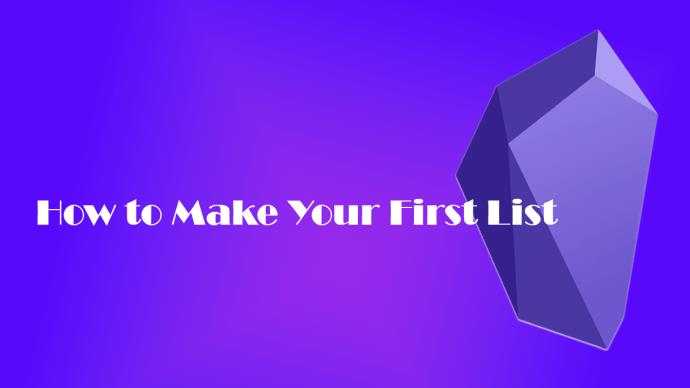
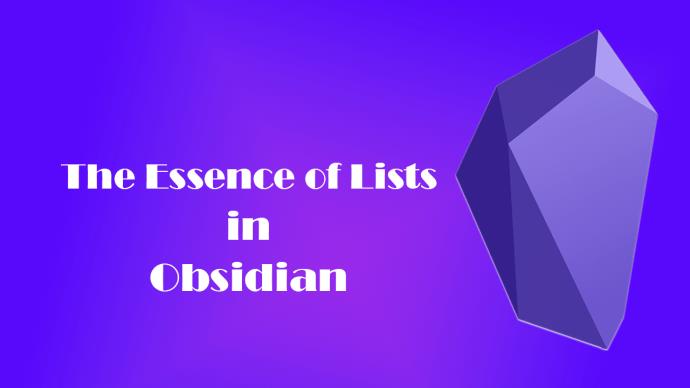







![Ta reda på hur du gör försättssidor i Google Dokument [Enkla steg] Ta reda på hur du gör försättssidor i Google Dokument [Enkla steg]](https://blog.webtech360.com/resources3/images10/image-336-1008140654862.jpg)

